Ru введите запрос 3: Примеры условий запроса
Использование параметров для ввода данных при выполнении запроса
Чтобы настроить в запросе к базе данных рабочего стола Access ввод условий при его выполнении, создайте запрос с параметрами. Это даст возможность использовать запрос повторно, не открывая его в Конструктор для изменения условий.
Примечание: Эта статья не относится к веб-приложениям Access.
Терминология
Прежде чем перейти к описанной ниже пошаговой процедуре, полезно ознакомиться с несколькими терминами.
-
Параметр. Параметр — это часть сведений, предоставляемых запросу при его выполнении. Параметры можно использовать отдельно или в составе длинных выражений для формирования условия запроса. Параметры можно добавить в запрос любого из следующих типов: - org/ListItem»>
Условия.
Условия — это «фильтры», добавляемые в запрос для указания элементов, которые он должен возвратить.
Дополнительные сведения об указанных выше типах запросов см. в статье Знакомство с запросами.
Создание запроса с параметрами
Создание параметра аналогично добавлению обычного условия в запрос:
-
Создайте запрос на выборку и откройте его в конструкторе.
-
В строке «Условия» поля, к которым вы хотите применить параметр, введите текст, который вы хотите отобразить в поле параметра, в квадратных скобках.
 Например: [Введите дату начала:]
Например: [Введите дату начала:] -
Повторите шаг 2 для каждого поля, в которое необходимо добавить параметры.
При запуске запроса текст отображается без квадратных скобок.
Введите нужное значение и нажмите кнопку ОК.
В условии можно использовать несколько параметров. Например, выражение Between [Введите дату начала:] And [Введите дату окончания:] при выполнении запроса создаст два поля.
Указание типов данных для параметра
Можно настроить параметр так, чтобы он принимал только определенный тип данных. Это особенно важно для числовых и денежных данных, а также данных даты и времени, так как в таком случае пользователи получат более содержательное сообщение об ошибке при вводе неправильного типа данных, например при вводе текста вместо денежного значения.
Примечание: Если параметр настроен на прием текстовых данных, любое введенное значение будет распознаваться как текст, а сообщение об ошибке не будет выводиться.
Чтобы задать тип данных для параметра в запросе, выполните указанные ниже действия.
-
Когда запрос открыт в конструкторе, на вкладке Конструктор в группе Показать или скрыть нажмите кнопку Параметры.
-
В диалоговом окне Параметры запроса в столбце Параметр введите текст запроса на ввод каждого из параметров, для которых требуется указать тип данных. Проверьте, соответствуют ли параметры запросам на ввод, указанным в строке Условия в бланке запроса.

-
В столбце Тип данных выберите тип данных для каждого параметра.
Добавление параметра в запрос на объединение
Так как запрос на объединение нельзя просмотреть в бланке запроса, действия с ним будут немного отличаться.
-
Откройте запрос на объединение в режиме SQL.
-
Добавьте к нему предложение WHERE, содержащее поля, в которые нужно добавить параметры.
Если предложение WHERE уже существует, проверьте, включены ли в него все поля, в которые нужно добавить параметры.
 Если нет, добавьте недостающие поля.
Если нет, добавьте недостающие поля. -
Введите запрос параметра в предложение WHERE, например WHERE [StartDate] = [Введите дату начала:].
Имейте в виду, что во все разделы запроса необходимо добавить одинаковые фильтры. На рисунке выше запрос содержит два раздела (разделенные ключевым словом UNION), поэтому параметр нужно добавить дважды. Но при выполнении запроса ввод данных запрашивается только один раз (предполагается, что во всех разделах указан одинаковый запрос).
Дополнительные сведения о запросах на объединение см. в статье Использование запроса на объединение для просмотра объединенных результатов нескольких запросов.
Объединение параметров с помощью подстановочных знаков для большей гибкости
Как и в случае обычных условий, вы можете объединить параметры с помощью ключевого слова Like и подстановочных знаков для поиска соответствий в более широком диапазоне элементов.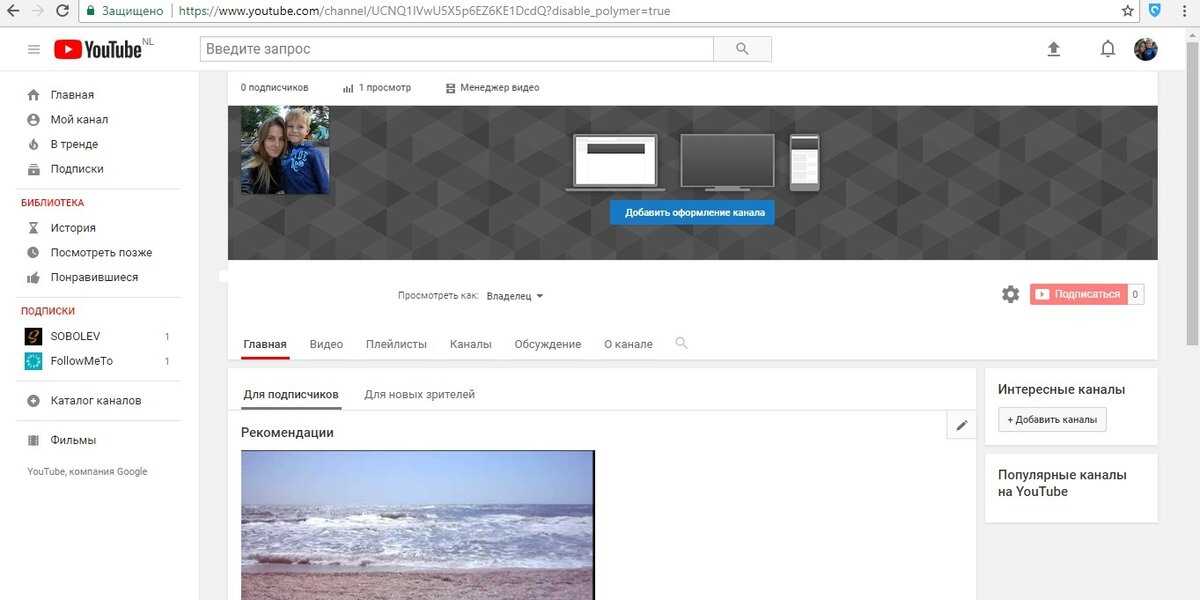 Предположим, что нужно запросить страну или регион и при этом сопоставить их со значениями, которые содержат строку параметра. Для этого выполните указанные ниже действия.
Предположим, что нужно запросить страну или регион и при этом сопоставить их со значениями, которые содержат строку параметра. Для этого выполните указанные ниже действия.
-
Создайте запрос на выборку и откройте его в конструкторе.
-
В строке Условия поля, в которое нужно добавить параметр, введите Like «*»&[, текст сообщения, а затем ]&»*».
При запуске запроса с параметрами запрос появляется в диалоговом окне без квадратных скобок и без ключевого слова Like или
поддиаметров:
После ввода параметра запрос возвратит значения, содержащие строку параметра. Например, строка параметра us возвратит элементы, в которых поле параметра имеет значение «Австралия» или «Австрия».
Например, строка параметра us возвратит элементы, в которых поле параметра имеет значение «Австралия» или «Австрия».
Дополнительные сведения о подстановочных знаках см. в статье Использование подстановочных знаков в качестве условий.
Возврат элементов, не соответствующих параметру
Вместо возврата элементов, соответствующих параметру, можно создать запрос, возвращающий элементы, которые ему не соответствуют. Например, может потребоваться запросить год и возвратить элементы со значением года, большим чем указанное. Для этого введите оператор сравнения слева от запроса параметра в квадратных скобках, например >[Введите год:].
Видео: использование параметров в запросах
Использовать в запросе параметр не сложнее, чем создать запрос на основе условий. Запрос можно настроить таким образом, чтобы предлагалось ввести определенное значение, такое как артикул товара, или несколько значений, например две даты. Для каждого параметра запрос выводит отдельное диалоговое окно, в котором предлагается ввести значение.
Для каждого параметра запрос выводит отдельное диалоговое окно, в котором предлагается ввести значение.
В этом видео подробнее рассказывается о создании параметров в запросах.
Настройка Apple Watch — Служба поддержки Apple (RU)
Узнайте, как использовать iPhone для настройки новых часов Apple Watch.
Что вам понадобится
Для настройки и использования новых часов Apple Watch требуется iPhone 8 или более поздней модели с iOS 16 или более поздней версии. Узнайте, как определить модель iPhone и как обновить iPhone до последней версии iOS.
Подготовка
Включите и наденьте Apple Watch
Чтобы включить Apple Watch, нажмите и удерживайте боковую кнопку, пока не появится логотип Apple. Затем поместите часы на запястье.
Поднесите Apple Watch к iPhone
Дождитесь, пока на экране iPhone появится сообщение «Используйте свой iPhone для настройки этих Apple Watch», а затем нажмите «Продолжить». Если это сообщение не отображается, откройте приложение Apple Watch на iPhone, выберите «Все часы» и нажмите «Добавить часы».
Если это сообщение не отображается, откройте приложение Apple Watch на iPhone, выберите «Все часы» и нажмите «Добавить часы».
Если это ваши часы Apple Watch, нажмите «Настроить для себя». Или нажмите «Настроить для члена семьи», затем следуйте инструкциям по настройке часов для одного из членов вашей семьи.
До завершения этих действий часы Apple Watch должны находиться рядом с iPhone.
Расположите iPhone над анимацией
Расположите циферблат часов по центру видоискателя на iPhone. Дождитесь сообщения о том, что пара с Apple Watch создана.
Если вы не можете использовать камеру, анимация сопряжения не отображается, или iPhone не может ее прочитать, нажмите «Создать пару вручную», а затем следуйте подсказкам.
Настройте часы как новые или восстановите их данные из резервной копии
Если это ваши первые часы Apple Watch, нажмите «Настроить как новые Apple Watch». Когда появится соответствующий запрос, обновите watchOS на Apple Watch до последней версии.
Если вы настроили другие Apple Watch с текущим iPhone, появится экран с надписью «Ваши настройки для новых Apple Watch». Нажмите «Приложения и данные» и «Настройки», чтобы узнать, как процедура быстрой настройки сконфигурирует ваши новые часы. После этого нажмите «Продолжить». Если вы хотите выбрать настройки новых часов, нажмите «Настроить параметры». Затем выберите резервную копию других часов Apple Watch для восстановления. Или нажмите «Настроить как новые Apple Watch», если вы хотите полностью настроить параметры нового устройства.
Возможно, перед настройкой Apple Watch потребуется обновить программное обеспечение на iPhone. Если на iPhone отображается сообщение о доступном обновлении ПО, нажмите «Обновить» и дождитесь завершения процесса обновления.
Выберите, на каком запястье вы носите Apple Watch, затем нажмите «Продолжить».
Ознакомьтесь с положениями и условиями и нажмите «Принимаю».
Выполнение входа с помощью идентификатора Apple ID
Когда появится соответствующий запрос, введите пароль к Apple ID. Если этот запрос не отображается, можно выполнить вход позже в приложении Apple Watch: выберите «Основные» > Apple ID, затем войдите в систему. Некоторые функции, для которых требуется номер мобильного телефона, будут работать на Apple Watch с поддержкой сотовой связи только после входа в iCloud.
Если этот запрос не отображается, можно выполнить вход позже в приложении Apple Watch: выберите «Основные» > Apple ID, затем войдите в систему. Некоторые функции, для которых требуется номер мобильного телефона, будут работать на Apple Watch с поддержкой сотовой связи только после входа в iCloud.
Если на iPhone не настроено приложение «Локатор», появится запрос на включение функции «Блокировка активации». Если появляется экран блокировки активации, часы Apple Watch уже привязаны к идентификатору Apple ID. Чтобы продолжить настройку, введите адрес электронной почты и пароль для соответствующей учетной записи Apple ID. Если ранее у часов Apple Watch был другой владелец, возможно, потребуется связаться с ним для снятия блокировки активации.
Создайте пароль
Создание пароля можно пропустить, но он может пригодиться для таких функций, как Apple Pay.
На iPhone нажмите «Создать код-пароль» или «Добавить длинный код-пароль», затем введите новый пароль на Apple Watch. Чтобы пропустить этот шаг, нажмите «Не добавлять код-пароль».
Чтобы пропустить этот шаг, нажмите «Не добавлять код-пароль».
Настройте параметры
Выберите предпочтительный размер шрифта, укажите, следует ли использовать жирный шрифт.
Если вы не использовали быструю настройку, Apple Watch покажут, какие настройки используются совместно с iPhone. Если включены такие службы, как «Найти iPhone», «Службы геолокации», «Вызовы по Wi-Fi» и «Диагностика», они автоматически включаются для Apple Watch.
Затем добавьте или обновите свои данные, такие как дата рождения, чтобы убедиться, что ваши данные в приложениях «Фитнес» и «Здоровье» указаны верно. Вы также можете включить уведомления приложения «Здоровье», такие как уровни шума, и настроить функции экстренного вызова и обнаружении падения.
Настройка сотовой связи и Apple Pay
На моделях Apple Watch с поддержкой сотовой связи можно настроить подключение к сети сотовой связи.
Далее будет предложено настроить Apple Pay, добавив любую карту. Затем iPhone поможет настроить такие функции, как постоянно включенный дисплей и предпочтительное представление приложений.
Держите свои устройства рядом, пока они синхронизируются
Когда Apple Watch будут готовы к использованию после создания пары, на них отобразится циферблат. Держите Apple Watch и iPhone рядом, чтобы устройства могли продолжать синхронизировать информацию в фоновом режиме.
Начните использовать Apple Watch
Получение помощи
Чтобы узнать, какие действия следует выполнить далее, выберите проблему ниже. Если вам требуется дополнительная помощь, обратитесь в службу поддержки Apple.
Часы Apple Watch не включаются
Выводится запрос пароля
Если появляется экран блокировки активации
Часы Apple Watch привязаны к идентификатору Apple ID. Чтобы продолжить настройку, введите адрес электронной почты и пароль для соответствующей учетной записи Apple ID. Если ранее у часов Apple Watch был другой владелец, возможно, потребуется связаться с ним для снятия блокировки активации.
Не удается настроить Apple Watch или выводится сообщение об ошибке
Дата публикации:
sql — Использование левого соединения и внутреннего соединения в одном запросе
Спросил
Изменено
3 года, 1 месяц назад
Просмотрено
129 тысяч раз
36
Новинка! Сохраняйте вопросы или ответы и организуйте свой любимый контент.
Узнать больше.
Ниже приведен мой запрос, использующий левое соединение, которое работает должным образом. Что я хочу сделать, так это добавить еще одну таблицу, фильтрующую этот запрос, но у меня проблемы с этим. Я назову эту новую таблицу table_3 и хотите добавить куда table_3.rwykey = runways_updatable.rwykey . Любая помощь будет очень высоко ценится.
ВЫБЕРИТЕ * ОТ RUNWAYS_UPDATABLE ВЛЕВО ПРИСОЕДИНЯЙТЕСЬ TURN_UPDATABLE ON RUNWAYS_UPDATABLE.RWYKEY = TURN_UPDATABLE.RWYKEY ГДЕ RUNWAYS_UPDATABLE.ICAO = 'ИКАО' И (RUNWAYS_UPDATABLE.TORA > 4000 ИЛИ LDA > 0) И (TURN_UPDATABLE.AIRLINE_CODE IS NULL OR TURN_UPDATABLE.AIRLINE_CODE = '' ИЛИ TURN_UPDATABLE.AIRLINE_CODE = '')
‘ * ** * ** * ** * *** EDIT To CLARIFY ** * ** * ** * ** * ** * **
Вот другое утверждение, которое я хотел бы использовать для внутреннего соединения, и я хотел бы объединить эти два утверждения.
ВЫБЕРИТЕ * ОТ RUNWAYS_UPDATABLE A, RUNWAYS_TABLE B ГДЕ A.RWYKEY = B.RWYKEY
‘ * * * То, что я получил в качестве совета, приведенного ниже, но получил синтаксическую ошибку
SELECT RUNWAYS_UPDATABLE.*, TURN_UPDATABLE.*, AIRPORT_RUNWAYS_SELECTED.*
ОТ RUNWAYS_UPDATABLE
ВНУТРЕННЯЯ СОЕДИНЕНИЕ С АЭРОПОРТОМ_RUNWAYS_SELECTED
ON RUNWAYS_UPDATABLE.RWYKEY = AIRPORT_RUNWAYS_SELECTED.RWYKEY
ВЛЕВО ПРИСОЕДИНЯЙТЕСЬ TURN_UPDATABLE
ON RUNWAYS_UPDATABLE. RWYKEY = TURN_UPDATABLE.RWYKEY
RWYKEY = TURN_UPDATABLE.RWYKEY
ПРИМЕЧАНИЕ. Если я закомментирую внутреннее соединение и оставлю левое соединение или наоборот, это сработает, но когда у меня есть оба соединения в запросе, я получаю синтаксическую ошибку.
- sql
- ms-access
- левое соединение
- внутреннее соединение
1
Я всегда сталкиваюсь с этим вопросом, когда ищу, как сделать LEFT JOIN зависимым от другого INNER JOIN . Вот пример того, что я ищу, когда ищу «использование LEFT JOIN и INNER JOIN в одном запросе»:
SELECT * ОТ foo f1 ЛЕВОЕ СОЕДИНЕНИЕ (бар b1 ВНУТРЕННЕЕ СОЕДИНЕНИЕ baz b2 ON b2.id = b1.baz_id ) НА b1.id = f1.bar_id
В этом примере b1 будет включено только в том случае, если также будет найдено b2 .
4
Помните, что фильтрация правой таблицы в левом объединении должна выполняться в самом объединении.
выбрать *
из таблицы1
левая таблица соединения2
на table1.FK_table2 = table2.id
и table2.class = 'ВЫСОКИЙ'
2
Наконец-то я разобрался. Спасибо за вашу помощь!!!
ВЫБЕРИТЕ * ИЗ (AIRPORT_RUNWAYS_SELECTED ВНУТРЕННЕЕ СОЕДИНЕНИЕ RUNWAYS_UPDATABLE ON AIRPORT_RUNWAYS_SELECTED.RWYKEY = RUNWAYS_UPDATABLE.RWYKEY) LEFT JOIN TURN_UPDATABLE ON RUNWAYS_UPDATABLE.RWYKEY = TURN_UPDATABLE.RWYKEY
0
Добавьте INNER_JOIN перед LEFT JOIN :
SELECT *
ОТ runways_updatable ru
INNER JOIN table_3 t3 ON ru.rwykey = t3.rwykey
ВЛЕВО ПРИСОЕДИНЯЙТЕСЬ
ПО ru.rwykey = tu.rwykey
И (tu.airline_code IS NULL ИЛИ tu.airline_code = '' ИЛИ tu.airline_code = '')
ГДЕ ru.icao = 'ИКАО'
И (ру.тора > 4000 ИЛИ ру.лда > 0)
Если вы LEFT JOIN перед INNER JOIN , то вы не получите результатов из table_3 , если нет соответствующей строки в turn_updatable . Возможно, это то, что вам нужно, но поскольку ваше условие соединения для
Возможно, это то, что вам нужно, но поскольку ваше условие соединения для table_3 ссылается только на runways_updatable , я бы предположил, что вам нужен результат из table_3 , даже если в turn_updatable нет соответствующей строки.
РЕДАКТИРОВАТЬ :
Как отметил @NikolaMarkovinovic, вы должны отфильтровать свои LEFT JOIN в самом условии соединения, как вы видите выше. В противном случае вы не получите результатов из левой таблицы ( runways_updatable ), если это условие не выполняется в правой таблице ( turn_updatable ).
EDIT 2 : OP упомянул, что это на самом деле Access, а не MySQL
В Access, возможно, это разница в псевдонимах таблиц. Попробуйте вместо этого:
SELECT [ru].*, [tu].*, [ars].*
ОТ [runways_updatable] КАК [ru]
INNER JOIN [airport_runways_selected] AS [ars] ON [ru].rwykey = [ars].rwykey
LEFT JOIN [turn_updatable] AS [tu]
ON [ru]. rwykey = [tu].rwykey
И ([tu].airline_code IS NULL OR [tu].airline_code = '' ИЛИ [tu].airline_code = '')
ГДЕ [ru].icao = 'ИКАО'
И ([ру].тора > 4000 ИЛИ [ру].лда > 0)
rwykey = [tu].rwykey
И ([tu].airline_code IS NULL OR [tu].airline_code = '' ИЛИ [tu].airline_code = '')
ГДЕ [ru].icao = 'ИКАО'
И ([ру].тора > 4000 ИЛИ [ру].лда > 0)
5
Если вы хотите добавить только внутреннее соединение, сделайте это. Вы можете добавить столько объединений, сколько хотите, в одном запросе. Пожалуйста, обновите свой ответ, если это не то, что вы хотите, хотя
SELECT * ОТ RUNWAYS_UPDATABLE ВЛЕВО ПРИСОЕДИНЯЙТЕСЬ TURN_UPDATABLE ON RUNWAYS_UPDATABLE.RWYKEY = TURN_UPDATABLE.RWYKEY ВНУТРЕННЕЕ СОЕДИНЕНИЕ table_3 ON table_3.rwykey = runways_updatable.rwykey ГДЕ RUNWAYS_UPDATABLE.ICAO = 'ИКАО' И (RUNWAYS_UPDATABLE.TORA > 4000 ИЛИ LDA > 0) И (TURN_UPDATABLE.AIRLINE_CODE IS NULL OR TURN_UPDATABLE.AIRLINE_CODE = '' ИЛИ TURN_UPDATABLE.AIRLINE_CODE = '')
2
Я не очень понимаю, чего вы хотите. Но может быть и так:
SELECT RUNWAYS_UPDATABLE.*, TURN_UPDATABLE.* ОТ RUNWAYS_UPDATABLE ПРИСОЕДИНЯЙТЕСЬ к таблице_3 ON table_3.rwykey = runways_updatable.rwykey ВЛЕВО ПРИСОЕДИНЯЙТЕСЬ TURN_UPDATABLE ON RUNWAYS_UPDATABLE.RWYKEY = TURN_UPDATABLE.RWYKEY ГДЕ RUNWAYS_UPDATABLE.ICAO = 'ИКАО' И (RUNWAYS_UPDATABLE.TORA > 4000 ИЛИ LDA > 0) И (TURN_UPDATABLE.AIRLINE_CODE IS NULL OR TURN_UPDATABLE.AIRLINE_CODE = '' ИЛИ TURN_UPDATABLE.AIRLINE_CODE = '')
4
Для Postgres планировщик запросов не гарантирует порядок выполнения соединения. Чтобы гарантировать, можно использовать решение @Gajus, но проблема возникает, если есть условие Where для столбца (столбцов) таблицы внутреннего соединения. Либо потребуется тщательно добавить предложения where в соответствующее условие соединения, либо в противном случае лучше использовать подзапрос к внутренней части соединения и левое соединение выходных данных.
Зарегистрируйтесь или войдите в систему
Зарегистрируйтесь с помощью Google
Зарегистрироваться через Facebook
Зарегистрируйтесь, используя адрес электронной почты и пароль
Опубликовать как гость
Электронная почта
Обязательно, но не отображается
Опубликовать как гость
Электронная почта
Требуется, но не отображается
Запрос документов JSON в Azure Cosmos DB с помощью API SQL
В этой статье мы кратко рассмотрим службу Azure Cosmos DB и то, как вы можете запрашивать документы JSON для хранения,
извлекать и обрабатывать данные с помощью интерфейса прикладного программирования SQL (API).
Введение
Azure Cosmos DB — это многомодельное предложение PaaS в Microsoft Azure. Это глобально распределенная высокодоступная система базы данных NoSQL с задержкой менее 10 мс как для чтения, так и для записи.
Он работает на основе концепции единиц запросов в секунду (RU/s) для управления производительностью и стоимостью баз данных, короче говоря, объем вычислений и ресурсов ввода-вывода, необходимых для выполнения простого запроса на чтение. Мы можем обеспечить пропускную способность для баз данных или контейнеров. Мы рассмотрим, как мы можем настроить его позже при создании учетной записи Cosmos DB.
Azure Cosmos DB отлично подходит для Интернета вещей, розничной торговли, маркетинга, Интернета и мобильных приложений. Помимо этого, он также используется для критически важных приложений, работающих по всему миру, таких как Skype, Xbox и Azure. Кроме того, Azure Cosmos DB предлагает
не только уровни Strong и Eventual согласованности, но и ряд других уровней, включая Bounded Staleness,
Сеанс и согласованный префикс. Чтобы узнать больше об уровнях согласованности, вы можете проверить эту документацию Microsoft.
Чтобы узнать больше об уровнях согласованности, вы можете проверить эту документацию Microsoft.
Azure Cosmos DB поддерживает несколько API, таких как Core (SQL), Cassandra (для доступа к данным столбцов), Gremlin (для данных Graph), MongoDB API (для данных документов) и Azure Table (хранилище таблиц Azure для данных типа «ключ-значение»), которые могут использоваться для доступа к различным данным. Это упрощает работу различных специалистов по данным с Cosmos DB. В этой статье мы рассмотрим Core (SQL) API.
Azure Cosmos DB обычно доступен в документах. Это позволяет нам получить доступ к этим документам, используя вышеуказанные интерфейсы. Вы можете рассматривать документ как набор полей, снабженных ключом, и он использует структурированный формат JSON без предопределенной схемы. Это означает, что поля не обязательно должны быть одинаковыми во всех объектах. Документы в Azure Cosmos DB организованы в контейнеры, а затем сгруппированы в разделы в контейнерах. Вскоре мы создадим их в лаборатории.
Вскоре мы создадим их в лаборатории.
Необходимые условия
Чтобы следовать этой статье, вам потребуется либо подписка Azure, либо пробная учетная запись Cosmos DB. С последним у вас будет 30 дней бесплатного доступа без подписки.
Учетная запись Azure Cosmos DB
Давайте быстро перейдем к порталу Azure и быстро создадим учетную запись Cosmos DB. Найдите Azure Cosmos DB и нажмите
Добавить . Это приведет вас к новому окну создания учетной записи Azure Cosmos DB. Предоставьте подробно, как
Группа ресурсов, имя учетной записи, API — Core (SQL), местоположение и т. д. и нажмите 9.0024 Проверить + создать .
Краткое примечание: Core (SQL) API — это собственный API Cosmos DB, который также называется SQL API. Он поддерживает язык запросов, подобный SQL, который позволяет извлекать документы с помощью SELECT и других основных команд SQL.
Если вам нужно пошаговое руководство, я бы порекомендовал вам прочитать эту замечательную статью Начните свое путешествие с Azure Cosmos DB, чтобы создать Cosmos
БД в деталях.
Вы можете выбрать между выделенной пропускной способностью и бессерверной (предварительная версия). Мы выбрали первый, который дает вам
400 руб/с бесплатно.
После того, как вы нажмете «Просмотреть + создать», он подтвердит все детали, а затем нажмет кнопку « Создать ».
для создания этого ресурса.
Нажмите кнопку Перейти к ресурсу , чтобы перейти к этой вновь созданной службе. Вы можете видеть ниже, Azure
Названа Cosmos DB, создана apisqlcosmosdb, и на 9-й странице можно увидеть различную статистику.0024 Обзор вкладка
как показано ниже.
Добавление базы данных и контейнера в учетную запись Azure Cosmos DB
Щелкните колонку Data Explorer слева и щелкните New Container и
новое окно Add Container открывается справа. Нам нужно предоставить идентификатор базы данных (сотрудники),
Идентификатор контейнера (персонал) и ключ раздела (/employeeId). Если вы заметили ниже, у нас есть возможность установить пропускную способность
Если вы заметили ниже, у нас есть возможность установить пропускную способность
как на уровне базы данных, так и на уровне контейнера минимальная пропускная способность, которая может быть выделена для базы данных или контейнера, составляет 400 ЕЗ/с.
Вы можете прокрутить вниз, чтобы заполнить другие данные.
Существует два варианта (автоматическое масштабирование и ручное) для обеспечения пропускной способности. Сейчас мы выбираем 400 RU/s. В случае, если вы прогнозируете большие рабочие нагрузки в будущем, вам необходимо увеличить пропускную способность, чтобы избежать получения HTTP 429.
ошибка (скорость запросов слишком велика).
Наконец, нажмите «ОК», чтобы создать базу данных «Сотрудники» и контейнер «Персонал» в ней.
После этого разверните DATA под своей учетной записью SQL API, и вы найдете элемента .
вариант под контейнер Персонал . Нажмите на него, и вы увидите New Item в
Нажмите на него, и вы увидите New Item в
верхняя строка меню, чтобы добавить данные в ваш контейнер.
Поскольку элементы хранятся в формате JSON, мы добавим три записи в формате JSON, которые будут включать гипотетических сотрудников.
личная информация, такая как имя, возраст, пол, домашние животные, номера телефонов и т. д. Здесь, улица, адрес, город и штат.
все атрибуты вложены в свойство Address.
1 2 3 4 5 6 7 8 10 110005 12 13 14 9000 15 1000 9000 9000 9000 9000 9000 210005 9000 9000 9000 9000 9000 9000 9000 9000 9000 21000 9000 9000 9000 9000 9000 210009 9000 18 19 20 21 22 23 24 25 26 27 28 29 30 9000 31 32 33 34 35 36 37 38 39 40 41 42 43 44 45 46 47 48 49 50 51 52 53 54 55 56 57 58 59 60 61 62 63 64 65 66 | { «employeeId»: 101, «firstName»: «Брайан», «lastName»: «Woods», «Age»: 33, «Gender»: «Мужской», «Домашние животные»: [ «Рыба», «Собака», «Кошка» ], «номер телефона»: [ { «тип»: «рабочий», «номер» : «5563459874» }, { «тип»: «дом», «номер»: «1453459874» } ], «Адрес»: { «улицаАдрес»: «300», «город»: «Джерси-Сити», 2 «штат»: «Нью-Джерси»,«postalCode»: «07028» } } { «employeeId»: 102, «имя»: «Мария», «фамилия»: «Торрес5», 5«Возраст»: 37, «Пол»: «Самка», «Домашние животные»: [ «Собака», «Кошка» ], «номер телефона»: [{ «тип»: «рабочий», «номер»: «8954598740» }], «Адрес»: { «streetAddress»: «568», «Город»: «Калифорния», «Государство»: «Сан -Франциско» } } { «employeeeid»: 103, «FirstName»: «Робин», » «: «Ватсон», «Возраст»: 31, «Пол»: «Мужской», «Домашние животные»: [ «Хомять», «Cat» ], «Phonenumbers»: [ { «Тип»: «Travel», «:» 7856945987 « } ] «Адрес»: { «штат»: «Нью-Джерси», «postalCode»: «07028» }} |
Вы можете увидеть три идентификатора сотрудника (3 элемента), добавленные, как показано ниже:
Запрос данных JSON с помощью SQL API
Теперь начинается основная часть этой статьи, т. е. обучение работе с данными JSON с использованием языка запросов SQL в Azure.
е. обучение работе с данными JSON с использованием языка запросов SQL в Azure.
Учетная запись Cosmos DB. Щелкните значок New SQL Query в верхней строке меню, чтобы открыть окно запроса. Мы
начнем с базовых запросов с использованием предложений SELECT, WHERE, ORDER BY, TOP, Between и IN, а затем поймем
Соединения, агрегации, массивы, различные форматы, в которых мы можем получить вывод.
Предложение SELECT
Введите «Select * FROM Personnel» и нажмите кнопку Execute Query в правом верхнем углу. Этот
вернет все записи, присутствующие в контейнере, как показано ниже:
Предложение SELECT с использованием нотации через точку (.) для проекций
Чтобы получить из документов только выбранные свойства, вы можете использовать нотацию (.) в предложении SELECT.
Проекция помогает нам ограничить свойства, возвращаемые в результате.
- Краткое примечание : Имя атрибута после (.
 ) также чувствительно к регистру
) также чувствительно к регистру
ВЫБЕРИТЕ p.firstName, p.lastName, p.Age FROM Персонал p |
Вы также можете использовать обозначение в кавычках («) вместо (.), и это даст те же результаты. Показан один пример
ниже:
ВЫБЕРИТЕ p[«firstName»], p[«lastName»], p[«Age»] FROM Personal p |
Предложение FROM с именами свойств
Вы можете использовать выражение <имя_контейнера>.<имя_свойства> в предложении FROM, чтобы вернуть список
свойства/поля. Ниже приведены некоторые примеры:
ВЫБЕРИТЕ * ИЗ Personnel.firstName |
ВЫБЕРИТЕ * ИЗ Персонала.Адрес |
ГДЕ и Между пунктами
Как и SQL-запросы, предложение WHERE также помогает применить фильтр к данным JSON, чтобы получить
выбранные данные. Например, вы хотите вернуть данные на основе возраста сотрудника. Мы использовали предложение BETWEEN для
Например, вы хотите вернуть данные на основе возраста сотрудника. Мы использовали предложение BETWEEN для
вывести диапазон таких данных.
ВЫБЕРИТЕ p.firstName, p.lastName, p.Gender, p.Address.city ИЗ Персонала p ГДЕ p. Возраст от 36 до 38 лет |
Пункты TOP и ORDER BY
Приведенный ниже запрос покажет, как вы можете использовать предложение TOP и ORDER BY для отображения первых двух результатов в порядке убывания.
порядок удостоверения личности сотрудника.
ВЫБЕРИТЕ 2 первых p.employeeId,p.firstName, p.Age, p.Gender FROM Персонал p WHERE p.Gender = ‘Мужской’ ЗАКАЗ ПО p.employeeId DESC |
Вышеупомянутые пункты были прямолинейными, и единственный момент, о котором следует помнить, это то, что несмотря на то, что языком является SQL, выходные данные находятся в формате JSON.
Псевдонимы и выражения JSON
При работе с данными специалистам по данным часто приходится форматировать данные, которые изначально хранятся в Cosmos DB. Один
такой пример показан ниже, где город извлекается как CityName с использованием ключевого слова псевдонима, AS и с тех пор
ничего не было предоставлено для свойств почтового индекса и домашних животных, в предложении использовались неявные имена переменных аргументов $1 и $2
соответственно для них. Мы получаем результаты только для штата Нью-Джерси.
1 2 3 4 5 6 | ВЫБРАТЬ p.Address.city AS CityName, {«Почтовый индекс»: p.Address.postalCode}, {«Pets»: p.Pets}, {«Emp Number»:p.employeeId , «Gender»:p.Gender, «Current Age» : p.Age} Информация о сотруднике из того же штата ОТ Персонала p ГДЕ p.Address.state = ‘Нью-Джерси |
Работа с массивами в формате JSON с использованием SQL API
В элементах JSON, используемых в этой статье, у нас есть свойство Address как вложенное свойство, и помимо этого JSON
также поддерживает массивы. Например, свойство phoneNumbers — это массив с типом и номером в качестве атрибутов. Нравиться
Например, свойство phoneNumbers — это массив с типом и номером в качестве атрибутов. Нравиться
для любого массива мы получаем к ним доступ, ссылаясь на его позицию [0], [1], [2] и так далее. Следующий запрос извлекает
записи для сотрудников, у которых тип номера телефона «Путешествие». [0] указывает, что сканируется первая запись в
Массив телефонных номеров.
SELECT p.employeeId, p.firstName, p.Gender, p.phoneNumbers[0].number FROM Персонал p WHERE p.phoneNumbers[0].type = ‘Travel’ |
Использование JOINS
В традиционных системах реляционных баз данных соединения обычно применяются к таким ключам, как первичные или внешние ключи.
однако контейнеры в Azure Cosmos DB содержат элементы JSON, которые не содержат схемы, поэтому здесь мы в основном работаем с денормализованной моделью данных и самостоятельными соединениями. Ниже приведены несколько примеров JOINS с использованием SQL API.
Здесь этот запрос возвращает выбранные свойства с возрастом сотрудников более 30 лет и упорядоченные по фамилии
атрибут.
ВЫБЕРИТЕ p.employeeId,p.firstName,p.lastName, p.Pets ИЗ Персонала p ПРИСОЕДИНЯЙТЕСЬ к p.Pets WHERE p.Age > 30 ЗАКАЗАТЬ ПО p.lastName |
Приведенный ниже запрос отображает более обычную форму соединения с использованием ключевого слова IN и помогает отображать результаты на основе
тип телефонных номеров (рабочий/командировочный/домашний), доступный для сотрудников.
ВЫБРАТЬ p.employeeId, ph.type AS PhoneTypeAvailable FROM Персонал p JOIN ph IN p.phoneNumbers |
Другим интересным примером может быть приведенный ниже пример, где мы хотим найти «рабочие» номера телефонов сотрудников в
Компания.
ВЫБЕРИТЕ p.employeeId, номер телефона FROM Персонал p ПРИСОЕДИНЯЙТЕ тел к p.phoneNumbers где ph.type = «work» |
Агрегаты в формате JSON
Агрегации играют решающую роль в мире данных. API SQL поддерживает различные функции агрегирования, такие как SUM и
AVG (для числовых свойств) и COUNT, MIN, MAX (для строк и чисел). Следующий запрос показывает агрегацию
пример, который вычисляет средний возраст и количество сотрудников.
ВЫБЕРИТЕ AVG(p.Age) AverageAge, COUNT(p.employeeId) FROM Personnel p |
Использование пункта Group By
Как и в SQL, предложение Group By используется для организации похожих данных в разные группы с использованием различных функций, таких как
Количество, минимум, максимум и т. д. В следующем примере сотрудники сгруппированы на основе свойства пола, т. е. мужчины или женщины.
е. мужчины или женщины.
ВЫБРАТЬ стр. Пол, количество(1) КАК NOofEmployees FROM Персонал стр. ГРУППИРОВАТЬ ПО стр. Пол |
Однако существуют некоторые ограничения на использование предложения GROUP BY в Azure Cosmos DB, например, предложение ORDER BY
предложение не может быть использовано вместе с ним. Для получения дополнительной информации об этом ознакомьтесь с этой документацией Microsoft.
Заключение
Мы начали эту статью с краткого изучения Azure Cosmos DB и различных аспектов, связанных с ней. Попутно мы изучили, как можно создать учетную запись, и добавили данные JSON в контейнер. И, наконец, мы узнали, как работать с документами JSON для хранения, извлечения и обработки данных в учетной записи Cosmos DB с помощью API SQL.
- Автор
- Последние сообщения
Гаури Махаджан
Гаури является специалистом по SQL Server и имеет более чем 6-летний опыт работы с глобальными многонациональными консалтинговыми и технологическими организациями.
 Например: [Введите дату начала:]
Например: [Введите дату начала:]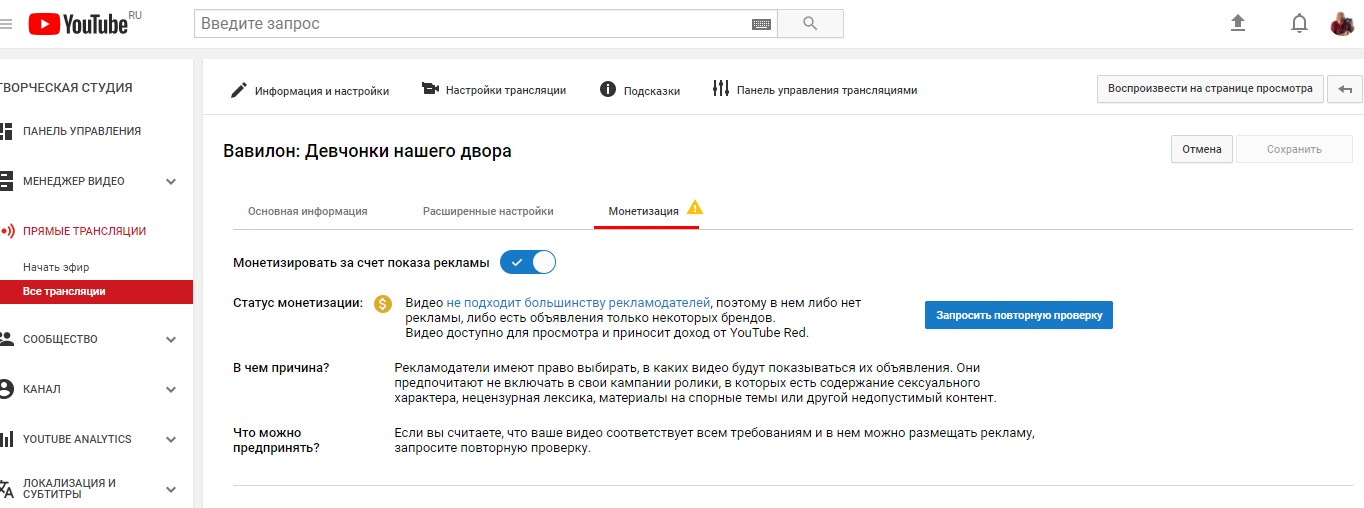
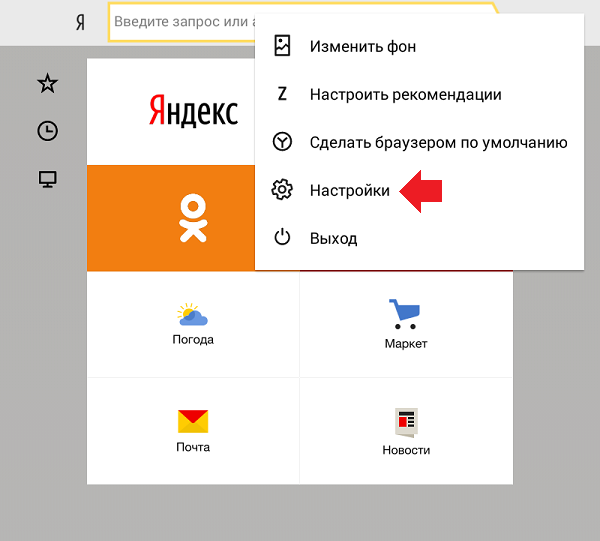 Если нет, добавьте недостающие поля.
Если нет, добавьте недостающие поля.